PDF変換機能を使って出力したPDFファイルを、WebクライアントでAdobe Readerの機能を使用して自動的に印刷することが可能です。これを、PDF手元非表示印刷と呼びます。
注意
PDF手元非表示印刷する場合、以下のようにPDFファイルを生成してください。
印刷の許可を設定してPDFファイルを生成してください。
PDF文書情報ファイルの場合、セキュリティオプション(PDF-PRINT)で印刷の許可を設定してください。
List Creator デザイナの場合、List Creator デザイナの帳票業務情報のプロパティ画面の[ファイル]タブの文書情報設定画面で印刷の許可を設定してください。
PDFファイルを開く際に必要なパスワードを設定せずにPDFファイルを生成してください。
PDF文書情報ファイルの場合、セキュリティオプション(PDF-OPENPWD)を設定しないでください。
帳票出力時に、PDFファイルを開くパスワードを設定しないでください。
PDF文書情報ファイルのキーワードについては、以下を参照してください。
⇒ “2.2.3 帳票出力時に使用するPDF文書情報ファイルのキーワード一覧”
List Creator デザイナの文書情報設定画面の詳細については、オンラインマニュアル“帳票設計編”の「文書情報設定画面」についての記載を参照してください。
帳票出力時に指定するPDFファイルを開くパスワードについては、オンラインマニュアル“アプリケーション作成ガイド”を参照してください。
PDF手元非表示印刷では、次の2種類の印刷が可能です。
サイレント印刷
Webクライアントで通常使うプリンタとして定義されたプリンタに、プレビューせずに印刷します。
プリンタ選択ダイアログ表示印刷
印刷実行前にプリンタ選択ダイアログボックスを表示し、ユーザが出力先プリンタを選択してから印刷を実行します。
これらの印刷方法の指定は、PDFファイルの拡張子によって行います。サイレント印刷を行う場合は、PDFファイル名の拡張子に「.pd1」を、プリンタ選択ダイアログ表示印刷を行う場合は、PDFファイル名の拡張子に「.pd2」を設定することによって、印刷方法を指定できます。
PDF手元非表示印刷を行うためには、WebサーバとWebクライアントの環境設定が必要です。また、WebクライアントにPDFファイルを復帰するため、Webサーバにアプリケーションを作成する必要があります。
これらの詳細については、以下を参照してください。
⇒ “2.5 PDF手元非表示印刷の環境設定”
以下に、PDF手元非表示印刷の流れについて説明します。
図1.3 PDF手元非表示印刷の流れ
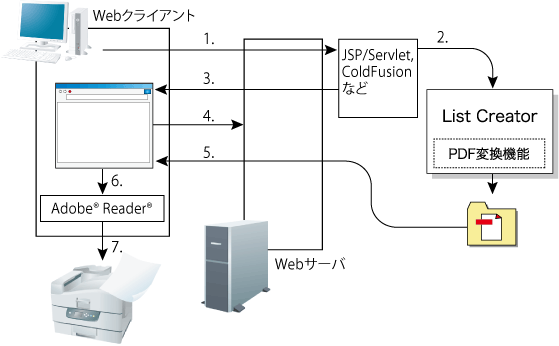
Webクライアントが、Webサーバのアプリケーションを呼び出し、手元非表示印刷を行うPDFファイルをWebサーバに要求します。
WebサーバのアプリケーションではList Creatorを起動し、PDFファイルを出力します。このとき、手元非表示印刷用のPDFファイルであることを示すため、ファイル名の拡張子に印刷方法に対応する文字列を指定して、PDFファイルを保存します。このPDFファイルは、Webクライアントからダウンロードできるように、URLで参照できるようにする必要があります。
List Creatorは、帳票出力インタフェースを提供しており、これらの帳票出力インタフェースを使ってPDFファイルを出力するアプリケーションを作成することが可能です。帳票出力インタフェースの詳細については、オンラインマニュアル“アプリケーション作成ガイド”を参照してください。
Webサーバのアプリケーションが、Webクライアントに手元非表示印刷を行うPDFファイルのURLを通知し、このURLのファイルをダウンロードするようWebクライアントに指示します。
Webクライアントは、Webサーバから通知されたURLのファイルのダウンロード要求を、Webサーバに行います。
Webサーバは、PDFファイルのURLをWebクライアントに通知し、Webクライアントはファイルをダウンロードします。
Webクライアントは、ダウンロードしたPDFファイルの拡張子(または、MIMEタイプ)を参照し、サイレント印刷か、プリンタ選択ダイアログ表示印刷かを判断します。そして、印刷方法に対応した方法でAdobe Readerを起動します。
Adobe Readerが、指定された印刷指示にしたがい、サイレント印刷、またはプリンタ選択ダイアログ表示印刷を実行します。
PDF手元非表示印刷を行うためには、以下の環境が必要です。
動作可能なWebサーバの制限はありません。ただし、MIMEタイプの定義が可能である必要があります。
以下のWebブラウザをサポートしています。
Internet Explorer 7.0以降
Webクライアントには、Adobe Acrobat 7.0以降またはAdobe Reader 7.0以降があらかじめインストールされ、かつ印刷が実行できるよう設定されている必要があります。ただし、Adobe Acrobat DCおよびAdobe Acrobat Reader DCは使用できません。